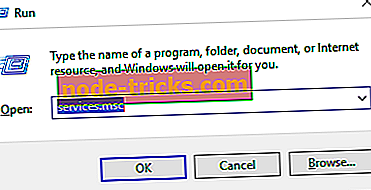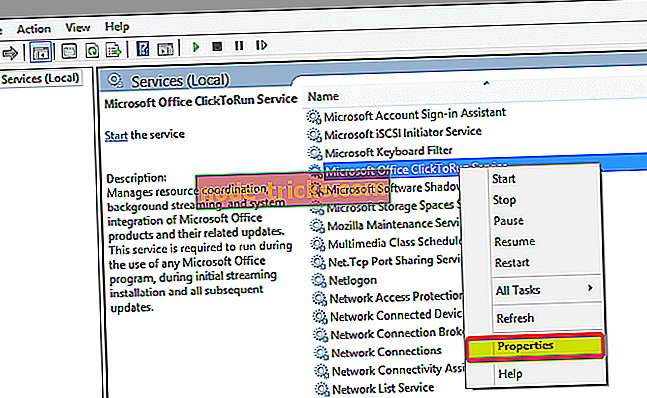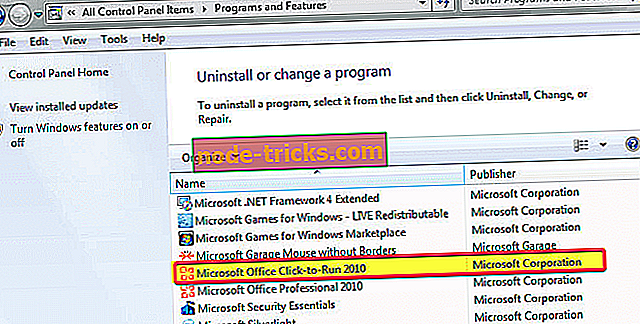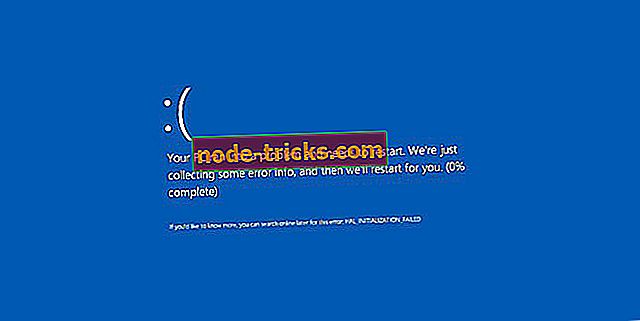Windows 10'da Office Tıklat-Çalıştır nasıl kaldırılır
Office 2010, 2013, 2016'da Çalıştır'ı tıklamak için nasıl silebilirim?
- Servislerden Tıklatmayı Çalıştır'ı devre dışı bırakın
- Tıkla Çalıştır olmayan Office sürümünü indirin
- Tıklat-çalıştır'ı Denetim Masası'ndan devre dışı bırak
- Görev Yöneticisi'ni kullanarak tıkla ve çalıştır özelliğini devre dışı bırak
Tıklat-Çalıştır, Office'i yüklemek için gereken süreyi azaltmanıza yardımcı olan bir Microsoft akış ve sanallaştırma teknolojisidir. Temel olarak, tüm ürün bilgisayarınıza yüklenmeden önce bir Office ürününü kullanmaya başlayabilirsiniz. Ayrıca, Microsoft Office'iniz daha hızlı güncellenir ve Tıkla ve Çalıştır ile yüklenen programlar sanallaştırılır, bu nedenle diğer uygulamalarla çakışmazlar. Yine de, Office Tıkla Çalıştır ihtiyaçlarınızı karşılamıyorsa ve kaldırmak istiyorsanız, lütfen aşağıda açıklanan adımları izleyin.
Ancak her şeyden önce, sisteminizde Office Tıkla Çalıştır programının yüklü olup olmadığını kontrol etmelisiniz. Bunu yapmak için, Dosya menüsünü tıklayın ve ardından Yardım'ı tıklayın ve Tıkla Çalıştır güncellemelerini arayın. Tıkla ve çalıştır güncellemelerini görebiliyorsanız, bilgisayarınıza yüklenir.
Office Tıklat-Çalıştır'ı nasıl kaldırabilirim?
1. Çözüm: Servislerden Tıklatıp Çalıştır'ı devre dışı bırakın
- Çalıştır uygulamasını başlatmak için Windows tuşu + R tuşlarına basın.
- Services.msc yazın ve Tamam'a basın
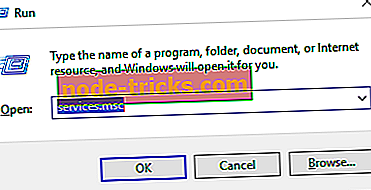
- Microsoft Office Tıkla Çalıştır hizmetine sağ tıklayın ve Özellikler'i seçin.
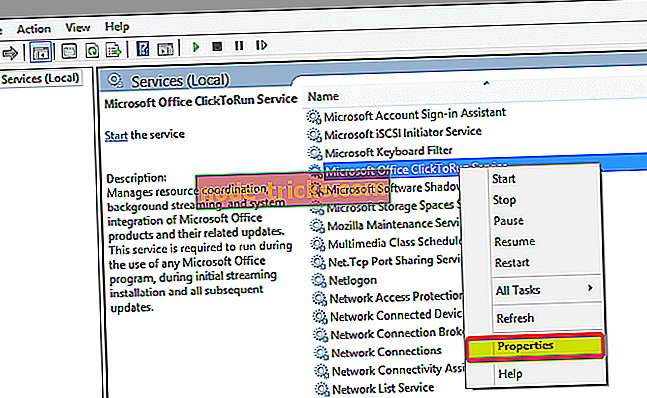
- Genel sekmesinde, Başlangıç türüne gidin, menüyü aşağı çekin ve Devre Dışı Bırak'ı seçin.
- Tamam'ı tıklayın ve bilgisayarınızı yeniden başlatın
2. Çözüm: Tıkla Çalıştır olmayan Office sürümünü indirin
- Office'i satın aldığınız siteyi ziyaret edin ve Live ID'nizi kullanarak oturum açın
- Office indirmelerinize erişmek için giriş sayfasının üstündeki Hesabım 'ı tıklayın.
- Satın aldığınız paketi indirmek için tıklayın ve ardından Şimdi indir altındaki Gelişmiş Seçenekler'i tıklayın.
- Bir Office Tıkla Çalıştır ürünü olmayan ve Q: sürücüsünün kullanılabilir olmasını gerektirmeyen bir Office sürümü listelenmiştir.
3. Çözüm: Tıklat-Çalıştır'ı Denetim Masası'ndan devre dışı bırakın
- Başlat'ı ve Denetim Masası'na gidin
- Programlar ve özellikler öğesine tıklayın
- Bir programı kaldır veya değiştir'i tıklayın
- Yüklü programlar listesinde, Microsoft Office Tıkla Çalıştır'ı tıklatın.
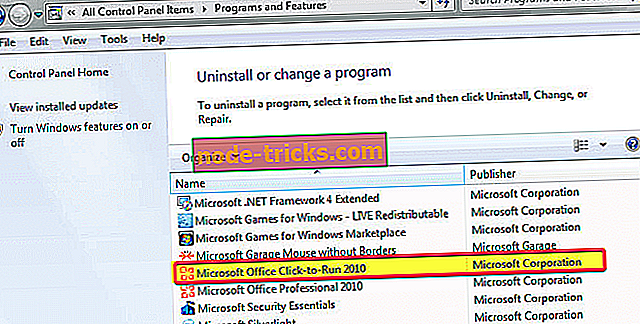
- Kaldır'a tıklayın
- Tıkla Çalıştır tarafından yüklenen tüm uygulamaları kaldırmanız istendiğinde EVET seçeneğine tıklayın.
4. Çözüm: Görev Yöneticisi'ni tıklatarak çalıştırmayı devre dışı bırakın
- Windows tuşu + X'e basın
- Görev Yöneticisini Seçin
- Başlangıç sekmesine git
- Tıkla Çalıştır'a tıklayın ve Devre Dışı Bırak'ı seçin.
- Bilgisayarınızı yeniden başlatın
Tıkla Çalıştır Office paketine güncelleme sağladığından ve Microsoft Office'in önemli bir bileşeni olduğundan, Tıkla Çalıştır öğesinin kaldırılması önerilmez. Ancak yine de bunu yapmak için nedenleriniz varsa, yukarıda açıklanan çözümleri yararlı bulacağınızı umuyorum. Ancak, güncellemelerin çoğu verilerinizi güvende tutmak için çok önemli olan güvenlik yamalarını içerdiğinden, yazılımınızı daima güncel tutmanız gerektiğini unutmayın.